«Ξέχασα μόλις τον κωδικό πρόσβασης του iPhone μου που δεν έχει χρησιμοποιηθεί για μια χρονική περίοδο. Υπάρχει τρόπος να αφαιρέσω τον κωδικό πρόσβασης από το iPhone; Θέλω να χρησιμοποιήσω τη συσκευή για να επιστρέψω ορισμένα σημαντικά αρχεία το συντομότερο δυνατό. - Άλεν Γούντι
Είναι πολύ μεγάλο πρόβλημα αν ξεχάσετε τον κωδικό πρόσβασης του iPhone ή του iPad σας ή εάν η συσκευή σας είναι απενεργοποιημένη. Πολλοί χρήστες iPhone ή iPad δεν ξέρουν πώς να λύσουν ένα τέτοιο πρόβλημα. Στην πραγματικότητα, αυτό το πρόβλημα μπορεί να λυθεί εύκολα εάν χρησιμοποιείτε το σωστό wat.

Αλλά ξέρετε πώς να αφαιρέσετε τον κωδικό πρόσβασης από iPhone ή iPad; Μην ανησυχείτε, σε αυτό το άρθρο, παραθέτουμε 3 μεθόδους για να σας βοηθήσουμε να διορθώσετε τον τρόπο κατάργησης του κωδικού πρόσβασης από το iPad ή το iPhone. Απλώς συνεχίστε να διαβάζετε και λάβετε αυτές τις μεθόδους.
- Μέρος 1: Πώς να αφαιρέσετε τον κωδικό πρόσβασης iPhone iPhone μέσω iPhone Unlocker (ευκολότερο)
- Μέρος 2: Πώς να αφαιρέσετε τον κωδικό πρόσβασης από το iPhone iPad με το iTunes
- Μέρος 3: Πώς να αφαιρέσετε τον κωδικό πρόσβασης από το iPhone iPad με τη λειτουργία ανάκτησης
- Μέρος 4: Επαγγελματικός τρόπος κατάργησης του κωδικού πρόσβασης από το iPhone
Μέρος 1: Πώς να αφαιρέσετε τον κωδικό πρόσβασης iPhone iPhone μέσω iPhone Unlocker (ευκολότερο)
Η πρώτη μέθοδος κατάργησης κωδικού πρόσβασης από το iPhone iPad είναι το εργαλείο τρίτων. Επειδή η υιοθέτηση του λογισμικού, δεν χρειάζεται να κάνετε τις περίπλοκες λειτουργίες και να αφαιρέσετε γρήγορα τον κωδικό πρόσβασης.
Apeaksoft iOS Unlocker είναι το επαγγελματικό λογισμικό ξεκλειδώματος iOS. Μπορεί να αφαιρέσει διάφορους τύπους κωδικών πρόσβασης, όπως Face ID, 6ψήφιο, προσαρμοσμένο αλφαριθμητικό κώδικα κ.λπ.
 Σύσταση
Σύσταση- Αφαιρέστε τις κλειδαριές από το Face ID, το Touch ID, το 4ψήφιο, το 6ψήφιο, τους προσαρμοσμένους αριθμούς και τον αλφαριθμητικό κωδικό.
- Κατάργηση λογαριασμού Apple ID όταν ξεχάσατε τον κωδικό πρόσβασης Apple ID.
- Ανακτήστε τον κωδικό πρόσβασης για την οθόνη ή σκουπίστε τον κωδικό πρόσβασης για να χρησιμοποιήσετε το iPhone χωρίς όρια.
- Συμβατό με όλες τις συσκευές iOS όπως iPhone 15/14/13/12/11/XS/XR/8/7/6, iPad Pro, iPad mini, iPad Air κ.λπ.
Τώρα, ας δούμε πώς να ξεκλειδώσουμε τον κωδικό πρόσβασης για το iPhone iPad.
Βήμα 1. Συνδέστε τη συσκευή iOS με τον υπολογιστή
Δωρεάν λήψη του iOS Unlocker και εκτελέστε το μετά την επιτυχή εγκατάσταση. Αυτό το εργαλείο υποστηρίζει υπολογιστές Windows και Mac και μπορείτε να το εκτελέσετε εύκολα και στις δύο εκδόσεις.
Επιλέξτε Σκουπίστε τον κωδικό πρόσβασης τρόπος. Συνδέστε τη συσκευή σας iOS (iPhone ή iPad) σε υπολογιστή μέσω καλωδίου USB. Κάντε κλικ στο Αρχική κουμπί για να συνεχίσετε.

Βήμα 2. Επιβεβαιώστε τις πληροφορίες συσκευής iOS
Στη συνέχεια, οι πληροφορίες της συσκευής σας iOS θα εντοπιστούν αυτόματα. Επιβεβαιώστε ή τροποποιήστε τις πληροφορίες σύμφωνα με τις πληροφορίες της συσκευής σας και κάντε κλικ στο Αρχική για να προχωρήσετε.

Βήμα 3. Λήψη υλικολογισμικού iOS
Στη συνέχεια, αυτό το πρόγραμμα θα κατεβάσει το υλικολογισμικό iOS από το διακομιστή της Apple και θα βεβαιωθείτε ότι ο υπολογιστής σας είναι συνδεδεμένος με το Διαδίκτυο.

Βήμα 4. Ξεκλείδωμα κωδικού πρόσβασης συσκευής
Αφού ολοκληρωθεί η λήψη του υλικολογισμικού, κάντε κλικ στο Ξεκλειδώστε κουμπί και εισαγωγή 0000. Μετά από αυτό, κάντε κλικ στο Ξεκλειδώστε ξανά για να επιβεβαιώσετε τη διαδικασία ξεκλειδώματος. Στη συνέχεια, θα αρχίσει να σκουπίζει τον κωδικό πρόσβασης από το iPhone και το iPad σας.

Κατά τη διάρκεια της διαδικασίας, η συσκευή σας iOS θα επανεκκινήσει και απλώς πρέπει να περιμένετε υπομονετικά.
Μετά από αυτό, μπορείτε να χρησιμοποιήσετε το iPhone και το iPad σας χωρίς περιορισμούς.
Μέρος 2Πώς να αφαιρέσετε τον κωδικό πρόσβασης από το iPhone iPad με iTunes
Η δεύτερη μέθοδος που σας παρουσιάζουμε για να λύσετε τον τρόπο κατάργησης του κωδικού πρόσβασης από το iPhone ή το iPad είναι το iTunes. Εάν έχετε συγχρονιστεί με το iTunes, είναι ένας εύκολος και βολικός τρόπος για να επαναφέρετε το iPhone ή το iPad σας με το iTunes. Αλλά πρέπει να γνωρίζετε ότι χρησιμοποιώντας αυτόν τον τρόπο για να λύσετε πώς να αφαιρέσετε τον κωδικό πρόσβασης από το iPad ή το iPhone θα διαγράψετε τη συσκευή σας και τον κωδικό πρόσβασής της. Για να μάθετε πώς να καταργήσετε τον κωδικό πρόσβασης από iPhone ή iPad με το iTunes, μπορείτε να ακολουθήσετε τα επόμενα βήματα.
Βήμα 1. Συνδέστε το iPhone ή το iPad που θέλετε να επαναφέρετε στον υπολογιστή στον οποίο έχετε συγχρονίσει μέσω καλωδίου USB.
Βήμα 2. Εκκινήστε το iTunes σε αυτόν τον υπολογιστή. Αν σας ζητάει έναν κωδικό πρόσβασης, μπορείτε να δοκιμάσετε έναν άλλο υπολογιστή στον οποίο έχετε συγχρονιστεί ή να χρησιμοποιήσετε τη λειτουργία ανάκτησης που θα εισαγάγουμε στο επόμενο μέρος.
Βήμα 3. Περιμένετε το iTunes να συγχρονίσει το iPhone ή το iPad και στη συνέχεια να δημιουργήσει αντίγραφο ασφαλείας.
Βήμα 4. Αφού ολοκληρωθεί η διαδικασία συγχρονισμού και δημιουργίας αντιγράφων ασφαλείας, επιτρέπεται να κάνετε κλικ στο Σύνοψη στην αριστερή λίστα και, στη συνέχεια, να επιλέξετε Επαναφορά iPhone… ή Επαναφορά iPad… στην οθόνη του.
Εδώ, η επιτυχία σας επαναφέρετε το iPad / iPhone χωρίς κωδικό πρόσβασης ή Apple ID.
Βήμα 5. Μπορείτε να φτάσετε στην οθόνη ρύθμισης της συσκευής iOS κατά την επαναφορά του iPhone ή του iPad σας και να επιλέξετε την επιλογή Επαναφορά από το αντίγραφο ασφαλείας του iTunes.
Βήμα 6. Τώρα επιστρέψτε στο iTunes και μπορείτε να επιλέξετε τη συσκευή σας iOS. Στη συνέχεια, απλά επιλέξτε τα αρχεία που θέλετε να δημιουργήσετε αντίγραφα ασφαλείας από τη λίστα αντιγράφων ασφαλείας.
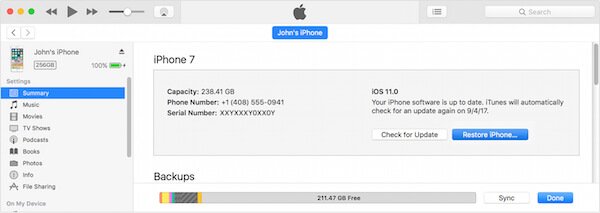
Μέρος 3Πώς να αφαιρέσετε τον κωδικό πρόσβασης από το iPhone iPad με τη λειτουργία ανάκτησης
Εάν η πρώτη μέθοδος που αναφέραμε παραπάνω δεν λειτουργεί ή δεν έχετε συγχρονίσει ή συνδέσει τη συσκευή σας iOS με το iTunes, συνιστάται να χρησιμοποιήσετε τη λειτουργία ανάκτησης για να καταργήσετε τον κωδικό πρόσβασης από συσκευές iOS. Για να μάθετε πώς μπορείτε να καταργήσετε τον κωδικό πρόσβασης από iPhone ή iPad με λειτουργία ανάκτησης, μπορείτε να ακολουθήσετε τα επόμενα λεπτομερή βήματα.
Βήμα 1. Συνδέστε τη συσκευή iOS στον υπολογιστή που έχει εγκαταστήσει το iTunes μέσω καλωδίου USB. Και μετά ξεκινήστε το iTunes στον υπολογιστή σας.
Βήμα 2. Ενώ η συσκευή σας iOS είναι συνδεδεμένη, πρέπει να την επανεκκινήσετε. Αν δεν ξέρετε πώς να κάνετε επανεκκίνηση της συσκευής iOS με σαφήνεια, μπορείτε να ακολουθήσετε τους επόμενους τρόπους.
• Σε iPhone 8, iPhone 8 Plus, iPhone X και νεότερες εκδόσεις:
Πιέστε πρώτα και απελευθερώστε γρήγορα το κουμπί αύξησης της έντασης ήχου. Στη συνέχεια, πατήστε και αφήστε γρήγορα το κουμπί Μείωση έντασης. Στη συνέχεια, πατήστε και κρατήστε πατημένο το κουμπί λειτουργίας μέχρι να δείτε την οθόνη λειτουργίας ανάκτησης.
• Σε iPhone 7 ή iPhone 7 Plus:
Πατήστε και κρατήστε πατημένο το πλήκτρο Power και το Volume Down ταυτόχρονα. Όταν δείτε την οθόνη λειτουργίας ανάκτησης, αφήστε τα δύο.
• Σε iPhone 6s ή iPhone 6s Plus και παλαιότερη έκδοση ή iPad:
Πατήστε και κρατήστε πατημένο το κουμπί Home και το κουμπί Power μέχρι να δείτε την οθόνη λειτουργίας ανάκτησης.
Βήμα 3. Στη συνέχεια, θα δείτε δύο επιλογές στο iTunes για Επαναφορά ή Ενημέρωση. Εδώ πρέπει να επιλέξετε Επαναφορά. Και το iTunes θα κατεβάσει αυτόματα το πιο πρόσφατο λογισμικό για τη συσκευή σας. και στη συνέχεια η συσκευή σας θα τερματίσει τη λειτουργία αποκατάστασης. Αυτό που πρέπει να κάνετε είναι να επαναλάβετε τα βήματα 2 και 3.
Βήμα 4. Απλώς περιμένετε να τελειώσει η διαδικασία. Και στη συνέχεια μπορείτε να ρυθμίσετε τη συσκευή iOS και να χρησιμοποιήσετε ξανά τη συσκευή.
Αυτός ο τρόπος βοηθά επίσης όταν εσείς Ξέχασα τον κωδικό πρόσβασης περιορισμού του iPhone.

Μέρος 4: Επαγγελματικός τρόπος για να καταργήσετε τον κωδικό πρόσβασης από το iPhone
Μπορείτε επίσης να λύσετε το πρόβλημα σχετικά με τον τρόπο κατάργησης του κωδικού πρόσβασης από το iPad ή το iPhone με τη βοήθεια του λογισμικού τρίτου κατασκευαστή. Αποκατάσταση συστήματος iOS είναι ένα τόσο εξαιρετικό λογισμικό αποκατάστασης που μπορείτε να χρησιμοποιήσετε για να διορθώσετε τη συσκευή σας iOS στο κανονικό. Είναι ένα από τα πιο επαγγελματικά λογισμικά που μπορεί να σας βοηθήσει να διορθώσετε το σύστημα iOS για διαφορετικά σενάρια, όπως αποτυχία ξεκλειδώματος, κολλήσει σε λειτουργία αποκατάστασης, θάνατος μαύρης οθόνης κ.λπ. Υποστηρίζει όλα τα μοντέλα συσκευών iOS, συμπεριλαμβανομένου του iOS 17. Τόσο Windows όσο και Οι χρήστες Mac μπορούν να απολαύσουν αυτό το λογισμικό για να λύσουν την ερώτηση σχετικά με τον τρόπο κατάργησης του κωδικού πρόσβασης από το iPhone ή το iPad.
Βήμα 1. Λήψη αποκατάστασης συστήματος iOS
Πρώτα απ 'όλα, κάντε λήψη του iOS System Recovery με το κουμπί λήψης παραπάνω και, στη συνέχεια, εγκαταστήστε και εκκινήστε τον στον υπολογιστή σας.

Βήμα 2. Ξεκινήστε την αποκατάσταση συστήματος iOS
Κάντε κλικ στην επιλογή Περισσότερα εργαλεία και στη συνέχεια επιλέξτε Αποκατάσταση συστήματος iOS για να μεταβείτε στο παράθυρο αποκατάστασης συστήματος iOS. Στη συνέχεια, κάντε κλικ στο κουμπί Έναρξη για να ξεκινήσετε την αποκατάσταση του συστήματος iOS. Και αυτό το λογισμικό θα εντοπίσει αυτόματα το πρόβλημα iOS.

Βήμα 3. Βάλτε σε λειτουργία αποκατάστασης
Τώρα πρέπει να κάνετε κλικ στο κουμπί Ερώτηση και να ακολουθήσετε τον οδηγό που σας δίνει για να θέσετε τη συσκευή σας iOS σε λειτουργία ανάκτησης. Στη συνέχεια, πρέπει να επιλέξετε το κατάλληλο μοντέλο iOS και να κάνετε κλικ στο κουμπί Λήψη για να κάνετε λήψη του υλικολογισμικού.

Βήμα 4. Κατάργηση κωδικού πρόσβασης από το iPhone
Δεν θα έχετε χρόνο για να ολοκληρώσετε τη λήψη του υλικολογισμικού. Και μόλις εγκατασταθεί, το iOS System Recovery θα διορθώσει αυτόματα το πρόβλημά σας. Και μετά από αυτό, το iPhone ή το iPad σας θα επανέλθει στην κανονική κατάσταση.
Συμπέρασμα
Αφού διαβάσετε αυτό το άρθρο, πρέπει να ξέρετε ξεκάθαρα πώς να αφαιρέσετε τον κωδικό πρόσβασης από το iPhone, καθώς και πώς να αφαιρέσετε τον κωδικό πρόσβασης από το iPad. Αν οι φίλοι σας έχουν το ίδιο πρόβλημα μαζί σας, απλώς μοιραστείτε αυτό το άρθρο μαζί τους. Ελπίζω ότι μπορείτε να κερδίσετε κάτι χρήσιμο από αυτό το άρθρο.



 Αποκατάσταση στοιχείων iPhone
Αποκατάσταση στοιχείων iPhone Αποκατάσταση συστήματος iOS
Αποκατάσταση συστήματος iOS Δημιουργία αντιγράφων ασφαλείας και επαναφορά δεδομένων iOS
Δημιουργία αντιγράφων ασφαλείας και επαναφορά δεδομένων iOS iOS οθόνη εγγραφής
iOS οθόνη εγγραφής MobieTrans
MobieTrans Μεταφορά iPhone
Μεταφορά iPhone iPhone Γόμα
iPhone Γόμα Μεταφορά μέσω WhatsApp
Μεταφορά μέσω WhatsApp Ξεκλείδωμα iOS
Ξεκλείδωμα iOS Δωρεάν μετατροπέας HEIC
Δωρεάν μετατροπέας HEIC Αλλαγή τοποθεσίας iPhone
Αλλαγή τοποθεσίας iPhone Android Ανάκτηση Δεδομένων
Android Ανάκτηση Δεδομένων Διακεκομμένη εξαγωγή δεδομένων Android
Διακεκομμένη εξαγωγή δεδομένων Android Android Data Backup & Restore
Android Data Backup & Restore Μεταφορά τηλεφώνου
Μεταφορά τηλεφώνου Ανάκτηση δεδομένων
Ανάκτηση δεδομένων Blu-ray Player
Blu-ray Player Mac Καθαριστικό
Mac Καθαριστικό DVD Creator
DVD Creator Μετατροπέας PDF Ultimate
Μετατροπέας PDF Ultimate Επαναφορά κωδικού πρόσβασης των Windows
Επαναφορά κωδικού πρόσβασης των Windows Καθρέφτης τηλεφώνου
Καθρέφτης τηλεφώνου Video Converter Ultimate
Video Converter Ultimate Πρόγραμμα επεξεργασίας βίντεο
Πρόγραμμα επεξεργασίας βίντεο Εγγραφή οθόνης
Εγγραφή οθόνης PPT σε μετατροπέα βίντεο
PPT σε μετατροπέα βίντεο Συσκευή προβολής διαφανειών
Συσκευή προβολής διαφανειών Δωρεάν μετατροπέα βίντεο
Δωρεάν μετατροπέα βίντεο Δωρεάν οθόνη εγγραφής
Δωρεάν οθόνη εγγραφής Δωρεάν μετατροπέας HEIC
Δωρεάν μετατροπέας HEIC Δωρεάν συμπιεστής βίντεο
Δωρεάν συμπιεστής βίντεο Δωρεάν συμπιεστής PDF
Δωρεάν συμπιεστής PDF Δωρεάν μετατροπέας ήχου
Δωρεάν μετατροπέας ήχου Δωρεάν συσκευή εγγραφής ήχου
Δωρεάν συσκευή εγγραφής ήχου Ελεύθερος σύνδεσμος βίντεο
Ελεύθερος σύνδεσμος βίντεο Δωρεάν συμπιεστής εικόνας
Δωρεάν συμπιεστής εικόνας Δωρεάν γόμα φόντου
Δωρεάν γόμα φόντου Δωρεάν εικόνα Upscaler
Δωρεάν εικόνα Upscaler Δωρεάν αφαίρεση υδατογραφήματος
Δωρεάν αφαίρεση υδατογραφήματος Κλείδωμα οθόνης iPhone
Κλείδωμα οθόνης iPhone Παιχνίδι Cube παζλ
Παιχνίδι Cube παζλ





